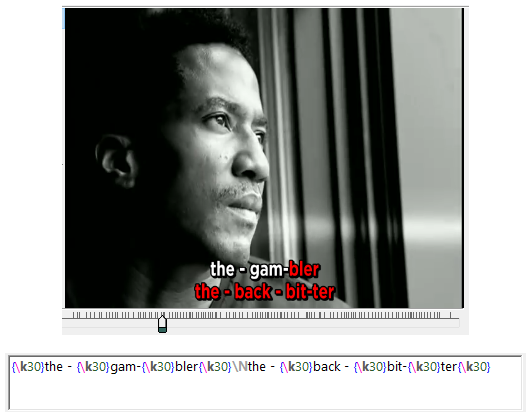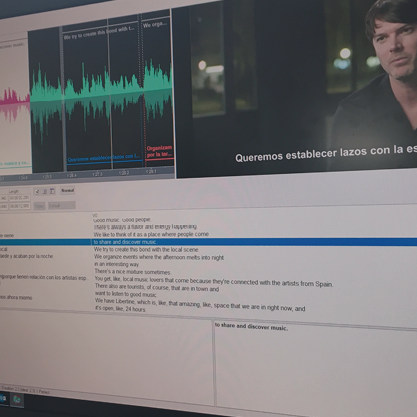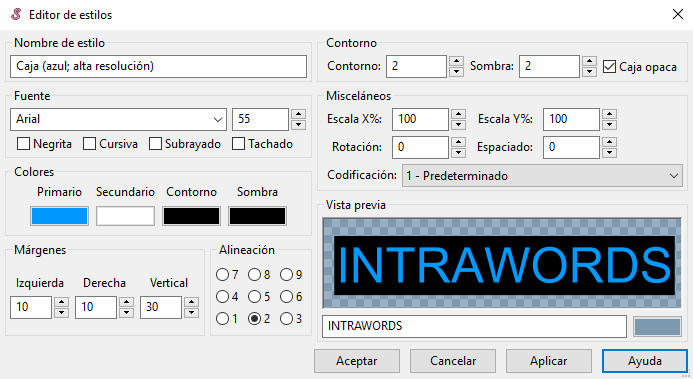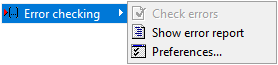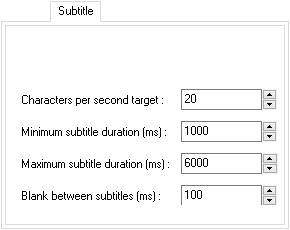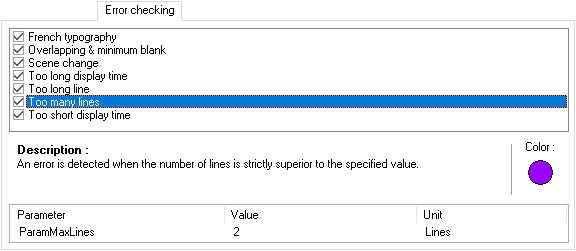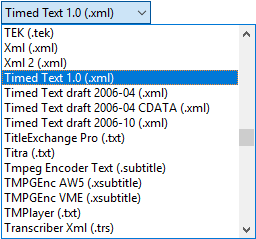La accesibilidad en los videojuegos: el caso de Pixel Noir
A la hora de crear un videojuego, los desarrolladores deben tener en cuenta numerosos aspectos, tanto económicos como creativos. Por reducirlo mucho, deben considerar el presupuesto que se va a invertir, la temática de la historia y su guion, el diseño de personajes o el público al que está dirigido, entre otros. Sin embargo, muchas veces se tiende a olvidar que, dentro del público de un videojuego, existe un significativo porcentaje de jugadores con algún tipo de discapacidad. Para asegurar que este olvidado colectivo también pueda disfrutar de una experiencia de juego lo más fluida, inmersiva y gratificante posible, es necesario que las empresas desarrolladoras, editoras y localizadoras tengan en cuenta la accesibilidad como estrategia empresarial global.
Los consumidores de videojuegos con algún tipo de discapacidad son, asimismo, un público heterogéneo. Existen varios tipos de discapacidad, ya sea física, sensorial o cognitiva, y diferentes grados de afectación. Por ello, existen también diversos métodos de asegurar la accesibilidad en un videojuego. Muchas de estas aportaciones a la disminución de la barrera de la discapacidad las encontramos en la mayoría de los títulos publicados y pueden ser implementadas en la configuración del juego. Algunas de las opciones ofrecidas, como activar los subtítulos o cambiar el brillo del juego, son funciones que, a pesar de su sencillez, brillan por su ausencia en algunos videojuegos. Otras alternativas favorables para asegurar la accesibilidad son la opción de personalizar los colores, la tipografía, el tamaño de la letra, el ritmo del juego, los efectos sonoros y la música o, incluso, modificar los controles al gusto de cada jugador.
En este post, vamos a analizar la accesibilidad desde el punto de vista lingüístico y sensorial en el videojuego desarrollado por SWDTech Games, Pixel Noir (https://store.steampowered.com/app/754320/Pixel_Noir/). Resulta obvio la imposibilidad de tratar este tema en profundidad o siquiera con un nivel de detalle amplio en una publicación de este tipo. No obstante, esperamos que este sirva de punto de inicio hacia una mayor concienciación entre los agentes implicados y, especialmente, entre los localizadores de videojuegos a los que este tema pueda interesar.
Pixel Noir y su accesibilidad
![]()
Este nuevo RPG de estética pixel (y por ende, tanto su diseño como la elección de tipografías están supeditadas a dicha estética) nos pone en la piel de un detective de Pinnacle City atormentado por unas visiones relacionadas con un oscuro episodio de su pasado que resultó en la muerte de personas inocentes. Como investigador privado se dedica a resolver toda clase de casos que dejan al descubierto los secretos de esta tenebrosa ciudad. La combinación de su estilo de RPG tradicional con combates por turnos, su temática misteriosa propia del cine negro (film noir) y el toque humorístico que surge de los diálogos entre los personajes hace que sea un juego atractivo para un público amplio y heterogéneo, y por tanto, diverso en cuanto a sus capacidades como jugadores.
A priori, este género, ambientación y diseño resultan idóneos para considerar aspectos de accesibilidad relacionados con la localización del título. En este caso, nos encontramos con decisiones y prioridades que se inclinaron a favor del desarrollador y no de la localización. No obstante, para que cualquier persona pueda disfrutarlo plenamente se debería tener en cuenta su nivel de accesibilidad y para ello hemos creado la siguiente tabla, que muestra sus aspectos más y menos accesibles.
| Accesible | No accesible | Ejemplo | Propuesta | Comentarios |
| El tamaño de letra de los diálogos es grande y facilita la lectura. Además, se muestra en todo momento el nombre del personaje que habla (en este caso, Detective IW). | El tamaño de letra en los nombres sobre los diálogos es demasiado fino y queda con forma achatada. | Imagen 1 | Creación de tipología alternativa seleccionable por el usuario. | La estética píxel prevalece sobre la elección de otra tipografía con mejor grado de lectura que maximice su legibilidad. |
| Las palabras clave y los nombres de los personajes se destacan usando otro color. Los cuadros de diálogo tienen un fondo opaco que facilita la lectura frente a la escena. | Algunas letras tienen trazos demasiado estrechos, lo que hace que sea más difícil reconocerlas y leerlas (p. ej. las letras v y u). | Imágenes 2 y 3 | Propuesta de una tipografía que evite problemas de visualización. | La identificación de personajes está indicada en la propia norma ISO 153010:2012. |
| La velocidad a la que aparecen los textos en pantalla es lenta y los diálogos no avanzan hasta que el jugador lo decide pulsando un botón. | Algunas palabras malsonantes aparecen escritas con símbolos y letras (p. ej. &$%écil), mientras que otras son solo símbolos, como *$#*%@&. Esto puede dificultar la comprensión del texto enormemente. | Te estoy diciendo que no vi una m&$*#@, ¿vale? | Te estoy diciendo que no vi una mier**, ¿vale? | Para facilitar su lectura y comprensión, podría usarse un asterisco por cada una de las letras censuradas de la palabra.La alternativa a rebajar o suavizar el insulto es preferible al uso de símbolos (incluso el asterisco). |
| ¡¡Tú eres ese %#$@*& de la poli que metió a mi colega en el talego!! ¡Será mejor que te andes con ojo, cerdo! | ¡¡Tú eres ese capu*** de la poli que metió a mi colega en el talego!! ¡Será mejor que te andes con ojo, cerdo! | |||
| Los controles del juego son sencillos y se usan los mínimos botones posibles. | Los impactos sincronizados y el sistema de defensa requieren que el jugador haga un esfuerzo visual y de coordinación para pulsar el botón a tiempo. | Imagen 4 | En el menú de opciones, se podría dar la posibilidad al jugador de alargar el tiempo de acción para los impactos o activar un modo en el que no sean necesarios. | Al estar relacionada directamente con la funcionalidad del juego, esta medida requeriría cambios a nivel de desarrollo, por lo que sería más difícil de añadir. |
| Los sonidos ambientes, como los golpes en la puerta que pueden indicar advertencia o peligro, se señalan de forma visual. | Ciertos personajes hablan de una manera particular y en el juego se indica intercalando mayúsculas y minúsculas, lo que requiere un mayor esfuerzo de lectura y comprensión. | TiRaStE dEl VeLo dE lA rEaLiDaD y NoS ViStE PoR uN IiNsTaNtE… qUeRíAmOs PrObAr Tu ViSióN… | Estas frases podrían estar escritas en cursiva para marcar que se trata de una voz misteriosa de origen desconocido, aunque debido a la elección de esta tipografía, eso las haría igualmente difíciles de leer. | Otra opción sería indicar entre paréntesis la información contextual precediendo al subtítulo. Esta posibilidad es la que se indica en la norma ISO 153010 en cuanto al uso del habla específica e información contextual. |
Imagen 1

Imagen 2
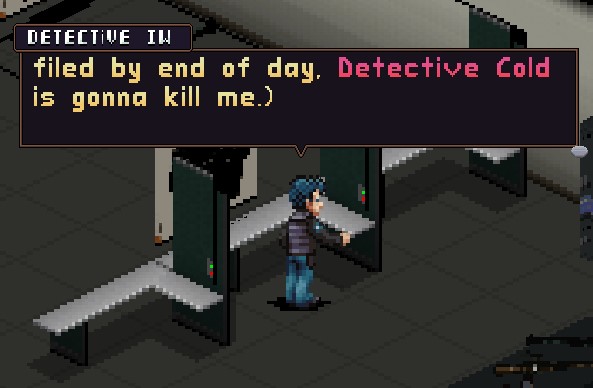
Imagen 3

Imagen 4
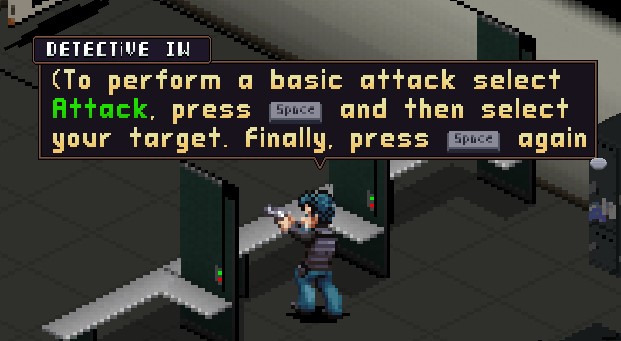
Como podéis observar, el acercamiento a la accesibilidad se puede llevar a cabo tanto desde la parte gráfica y funcional del juego como desde sus aspectos lingüísticos. La adaptación funcional debe hacerse durante su desarrollo, puesto que requiere más tiempo, planificación y trabajo. Sin embargo, la accesibilidad lingüística puede implementarse incluso en el momento de la localización del juego, pero dependerá del tiempo de dedicación al proyecto, de la preparación previa de la parte gráfica y, por supuesto, de las decisiones sobre accesibilidad que se tomen desde el desarrollo del producto. Esto nos lleva a uno de los conflictos más presentes en la localización: ¿puede el localizador tomarse la libertad de adaptar y transcrear el juego o debe ceñirse al original y a las prioridades del desarrollo?
Esperamos que te haya gustado este post sobre Pixel Noir y que haya despertado en ti nuevas perspectivas sobre la accesibilidad en los videojuegos. ¡Hasta la próxima!
Si te interesa formarte en localización y accesibilidad, te dejamos algunos enlaces de interés a Posgrados en Accesibilidad audiovisual, Localización y Traducción audiovisual:
https://formacionpermanente.fundacion.uned.es/tp_actividad/idactividad/11316